dataformとGitHubを連携する
かくこと
dataformはELTのTに特化したGoogleのツールです。GUIでデータパイプラインの作成や依存関係の可視化、またGitによるバージョン管理などができます。Gitのremote repositoryとしてGitHubを設定することができますが、この記事ではその設定方法とTipsについてまとめます。dataform自体の使い方は以下を参照してください。
まとめ
簡単には、次の方法で設定できます。
- dataformとGitHubアカウントを連携する
- 空のGitHub repositoryを作成する
- dataformにGithubアクセストークンを登録する
- dataformに作成したGitHub repositoryのURLを設定する
-
Require pull requests for all changesにチェックを入れる
dataformとGithubアカウントを連携する
サイドバーのUser Settingsを開き、GitHub.com settingsのUPDATE GITHUB.com LINKAGEから連携できます。これを忘れるとDataformのユーザ名でコミットログが残ることになります。

dataformとGithub repositoryを連携する
サイドバーのProject Settingsを開き、Version ControlのMIGRATE PROJECT TO GIT PROVIDERをクリックします。
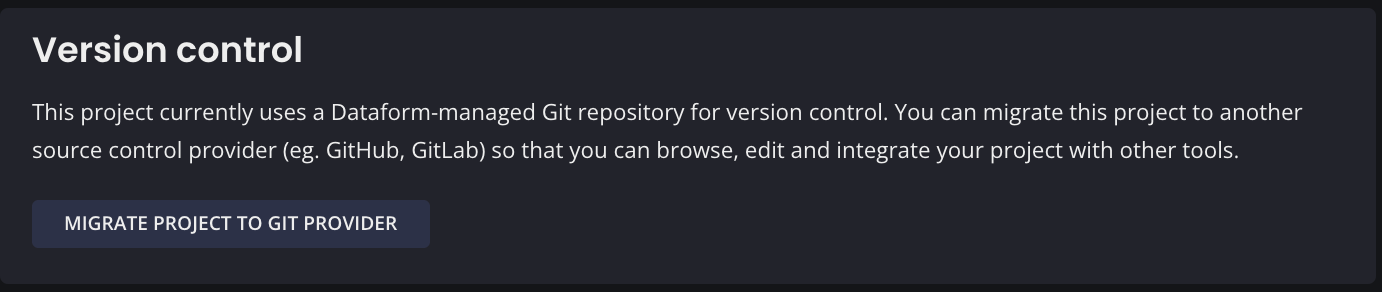
すると次の画面が表示されます。
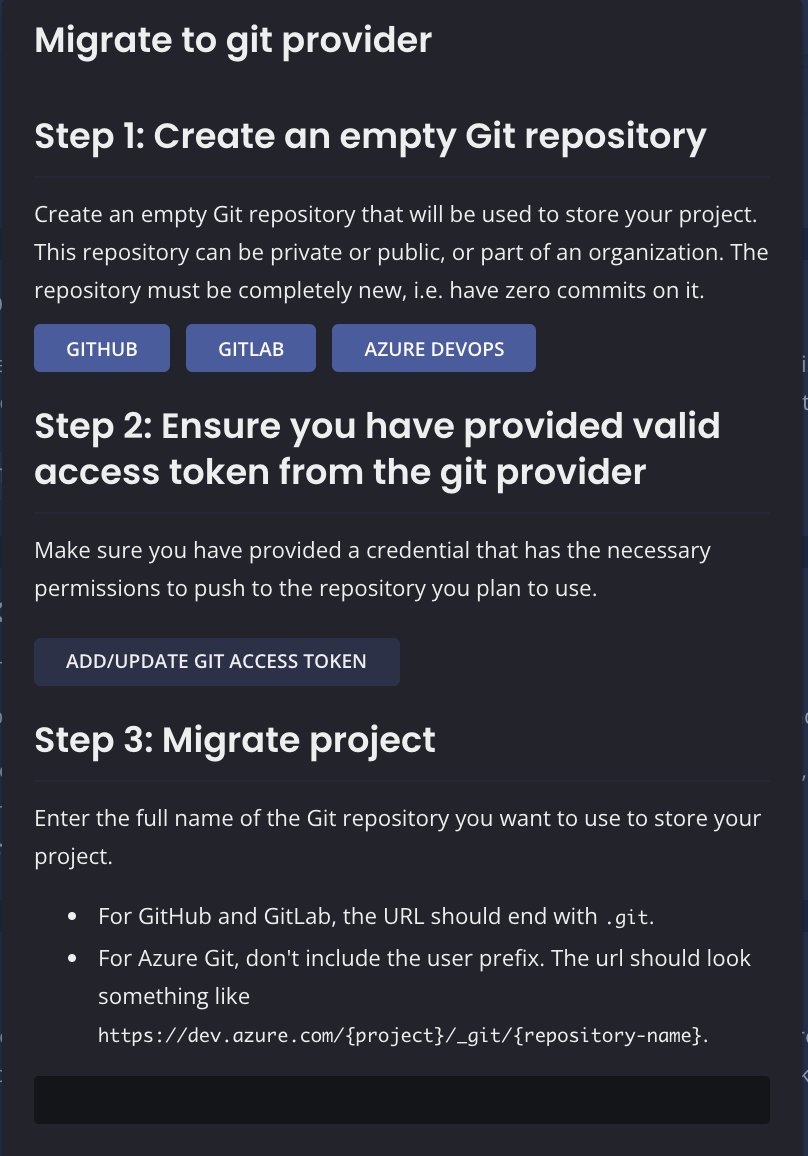
空のGitHub repositoryを作成する
Step 1: Create an empty Git repositoryのGitHubをクリックすると、GitHubのrepository作成のページへ遷移するので空のrepositoryを作成してください。以下にあるように既存のrepositoryと連携することはできないようです。
The repository must be completely new, i.e. have zero commits on it.
dataformにGiHubアクセストークンを登録する
GitHubアクセストークンを取得する
GitHubのSettings/Developer settingsのPersonal access tokensを開き、Generate New Tokenをクリックします。

すると次のページに遷移します。Secret Scopesのrepoにチェックを入れ、Generate Tokenを押してアクセストークンを生成します。
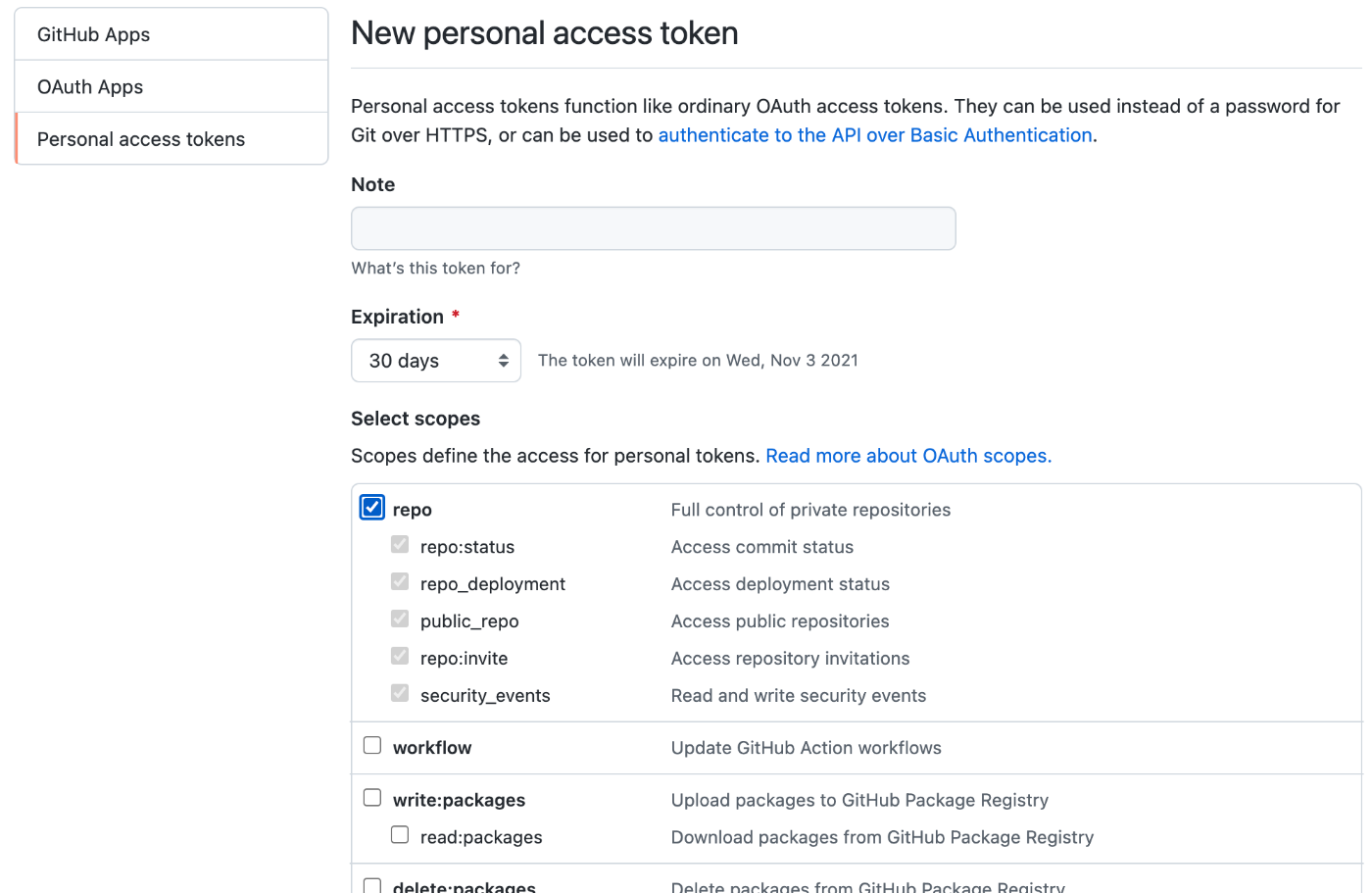
GitHubアクセストークンを登録する
Step 2: Ensure you have provided valid access token from the git providerのADD/UPDATE GIT ACCESS TOKENをクリックするとUser Settingsに飛びます。Git access tokenのADD NEW TOKENから作成したGitHubアクセストークンを設定します。
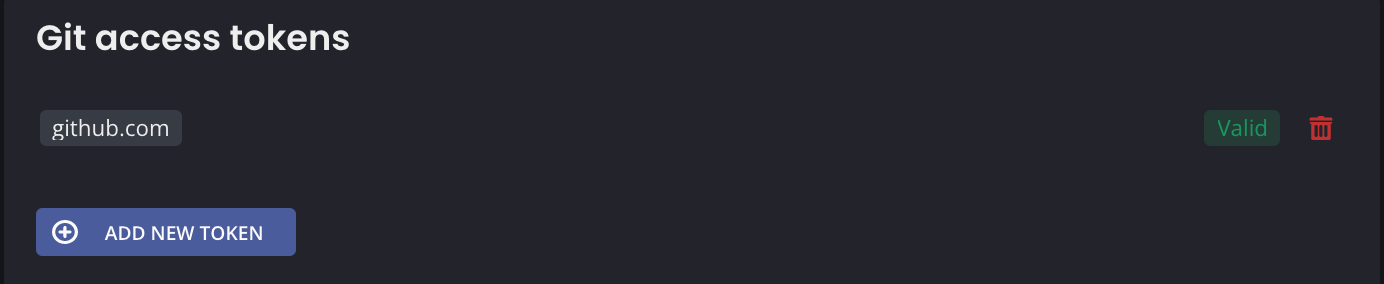
dataformに作成したGitHub repositoryのURLを設定する
Step 3: Migrate projectに作成したGitHub repositoryのURLを設定します。
Require pull requests for all changes にチェックを入れる
サイドバーのProject Settingsを開き、Version ControlのRequire pull requests for all changes にチェックを入れます。これをいれないとGitHubに連携してもpull requestsの機能を使うことができず、レビューなしでマージされます。

Discussion